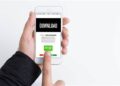Hai! Siapa nih yang belum tahu cara update Chrome di laptop? Gak usah khawatir, di sini bakal dikasih tahu cara update Google Chrome biar performa laptop kamu makin ngebut dan gak error-error lagi. Biar Chrome kamu tetep kinclong dan gak bikin kesal karena nge-lag atau nge-freeze, pastiin kamu update secara berkala ya. Langsung aja yuk, ini dia 3 cara update Chrome di laptop yang paling baru di 2024!
Kenapa Harus Update Chrome?
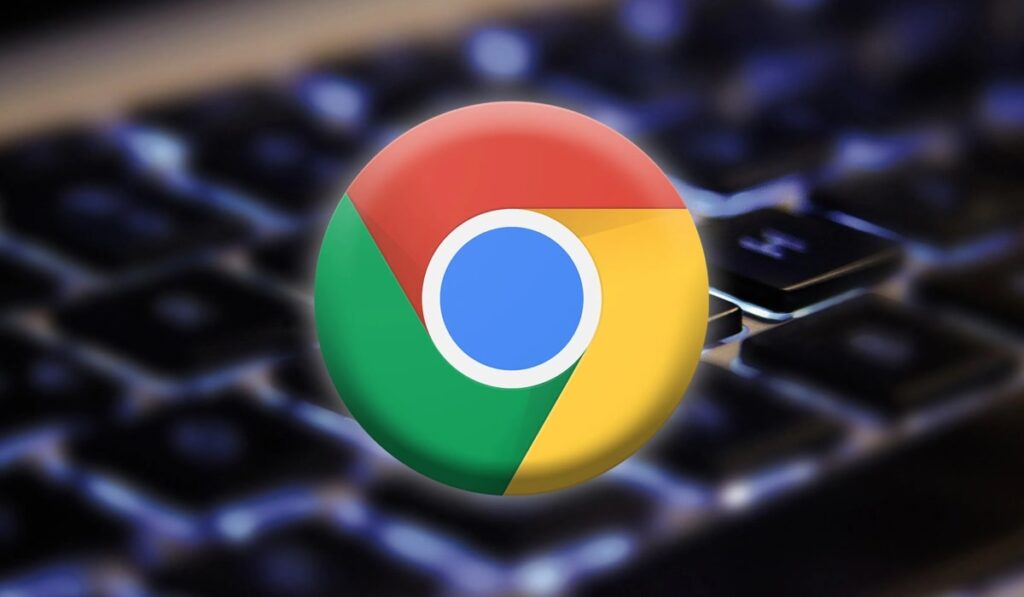
Mungkin kamu sering pake Chrome buat kerja, nonton YouTube, atau sekadar scrolling medsos, tapi kalau Chrome kamu gak pernah di-update, bisa-bisa performanya menurun. Kebayang gak sih, lagi enak-enaknya browsing, eh tiba-tiba nge-crash atau nge-lag? Duh, nyebelin banget! Makanya, penting banget buat kamu yang sering pake Chrome untuk selalu ngecek update secara berkala. Versi terbaru biasanya udah diperbaiki dari bug-bug atau masalah di versi sebelumnya. Jadi, performa Chrome bakal lebih stabil dan aman.
Nah, buat kamu yang bingung gimana caranya, tenang aja! Di sini ada step-by-step buat update Chrome di Windows 10, Windows 11, dan juga laptop merk HP. Langsung aja disimak ya!
Cara Update Chrome di Laptop Windows 10
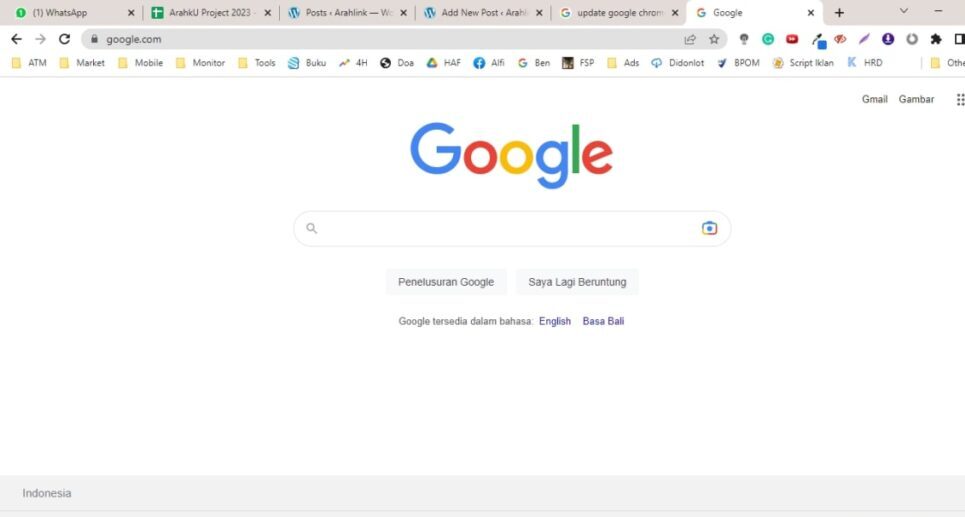
Oke, buat yang pake Windows 10, caranya gampang banget kok. Yuk, ikutin langkah-langkah berikut ini:
- Koneksi Internet Dulu! – Pastikan laptop kamu terhubung ke jaringan internet yang stabil.
- Buka Google Chrome – Setelah itu, buka aplikasi Chrome di laptop kamu.
- Klik Ikon Tiga Titik – Cek di pojok kanan atas, ada ikon tiga titik vertikal. Klik ikon ini.
- Arahkan ke Menu “Help” – Setelah muncul menu dropdown, arahkan kursor ke “Help” atau “Bantuan”.
- Pilih “About Google Chrome” – Di sini Chrome bakal otomatis ngecek pembaruan yang tersedia.
- Tunggu Hingga Proses Selesai – Kalau ada update, Chrome akan mulai update secara otomatis.
- Klik Relaunch – Setelah update selesai, klik “Relaunch” atau “Luncurkan Ulang” buat ngereboot Chrome.
- Selesai! – Sekarang Chrome kamu udah up-to-date dan siap digunakan lagi dengan performa yang lebih baik.
Gampang banget kan? Jadi, setiap kali ada update, langsung cek aja dan ikutin langkah-langkah ini. Cuma butuh beberapa menit, kok!
Cara Update Chrome di Laptop Windows 11
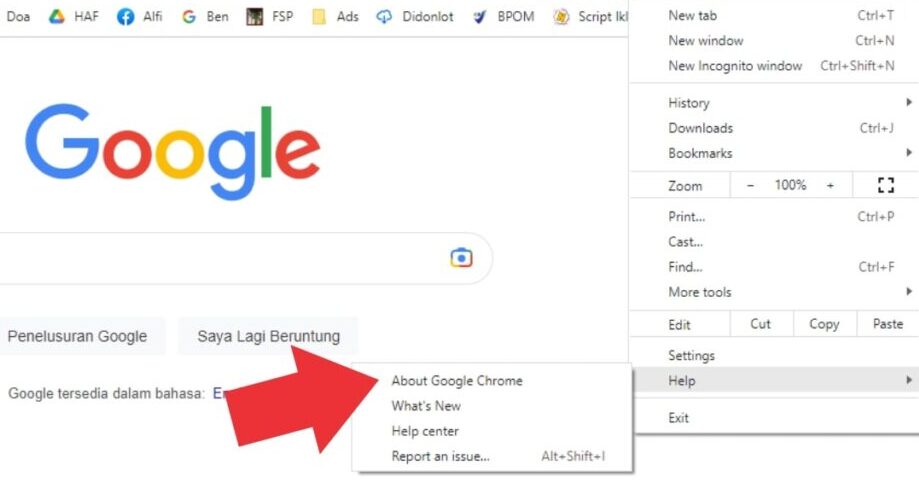
Nah, buat yang udah upgrade ke Windows 11, mungkin kamu merasa pengaturannya sedikit beda. Tapi gak usah khawatir, update Chrome di Windows 11 gak jauh beda kok sama di Windows 10. Ini dia langkah-langkahnya:
- Sambungkan ke Internet – Pastikan laptop kamu terhubung ke internet biar proses update lancar.
- Buka Chrome – Buka aplikasi Chrome yang udah terpasang di laptop kamu.
- Klik Ikon Tiga Titik – Sama seperti di Windows 10, klik ikon tiga titik di pojok kanan atas.
- Masuk ke Menu “Help” – Arahkan kursor ke “Help” atau “Bantuan” dalam menu dropdown.
- Pilih “About Google Chrome” – Chrome akan mulai ngecek apakah ada pembaruan yang tersedia.
- Tunggu Sampai Selesai – Kalau ada update, Chrome bakal otomatis ngunduh dan nginstal pembaruan.
- Klik “Relaunch” – Setelah update selesai, tinggal klik “Relaunch” atau “Luncurkan Ulang” buat menyelesaikan proses update.
- Selesai! – Udah deh, sekarang Chrome kamu udah siap dipake lagi dengan versi yang paling baru.
Gak ribet kan? Kalau pake Windows 11, cara ini tetep bisa diikuti. Jadi, gak ada alasan buat gak update Chrome kamu!
Cara Update Chrome di Laptop Merk HP
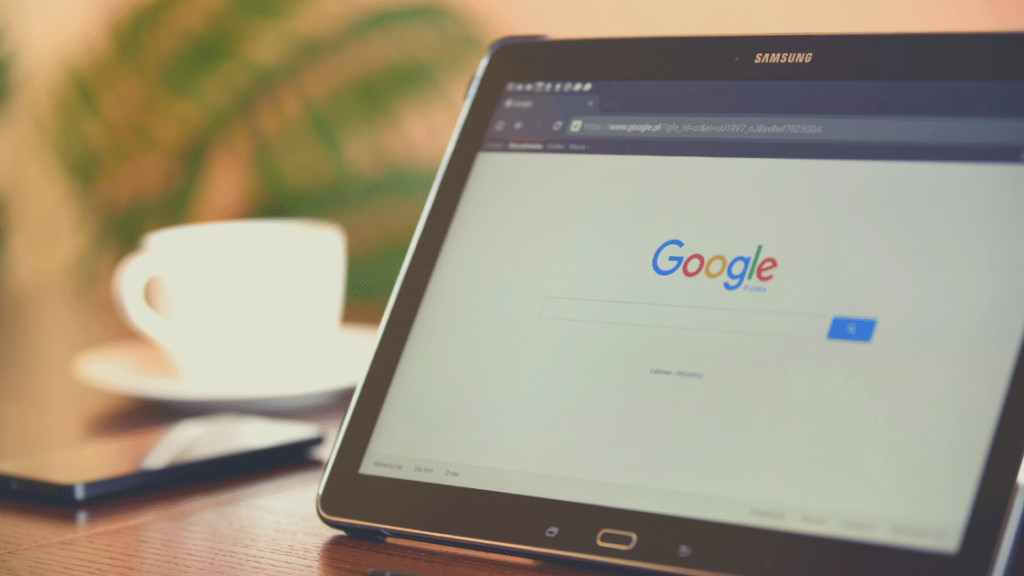
Buat kamu yang pake laptop merk HP, cara update-nya juga gak beda jauh kok. Kadang Chrome suka nge-lag atau gak responsif karena udah lama gak di-update. Nah, biar gak ngalamin hal kayak gitu lagi, langsung aja ikutin langkah-langkah ini:
- Nyalakan Laptop – Pastiin laptop kamu udah nyala dan tersambung ke internet.
- Buka Google Chrome – Langsung buka aplikasi Chrome yang mau di-update.
- Klik Ikon Tiga Titik – Cek di pojok kanan atas, ada ikon tiga titik vertikal. Klik di situ.
- Masuk ke Menu Pengaturan – Pilih menu “Help” atau “Bantuan”.
- Pilih “About Google Chrome” – Di sini Chrome bakal otomatis ngecek pembaruan yang tersedia.
- Tunggu Proses Update – Kalau ada update, Chrome bakal langsung mengunduh dan memperbarui aplikasi.
- Klik “Relaunch” – Setelah proses update selesai, Chrome akan meminta kamu buat klik “Relaunch” biar pembaruan diterapkan.
- Gunakan Chrome Seperti Biasa – Setelah berhasil update, kamu bisa pake Chrome kayak biasa lagi.
See? Sama-sama gampangnya, kan? Buat kamu pengguna laptop HP, gak perlu khawatir, tinggal ikutin langkah-langkah ini dan Chrome kamu bakal up-to-date lagi.
Tips Penting: Cek Penyimpanan
Sebelum kamu update Chrome, pastikan juga penyimpanan laptop kamu masih ada ruang yang cukup, ya. Soalnya, update biasanya membutuhkan space di memori. Jadi, kalau laptop kamu udah hampir penuh, bisa jadi update-nya gagal. Gak mau dong, udah nunggu lama-lama malah gagal update? Jadi, cek dulu ruang penyimpanan kamu sebelum mulai proses update.
Update Chrome Itu Gampang!
Itulah dia tiga cara mudah buat update Google Chrome di laptop, baik kamu pengguna Windows 10, Windows 11, atau laptop merk HP. Proses update-nya sebenarnya gampang banget, asalkan kamu tahu langkah-langkahnya. Dengan rutin melakukan update, kamu bisa menikmati browsing yang lebih cepat, aman, dan bebas dari error yang bikin kesel.
Jadi, mulai sekarang jangan males-malesan buat update ya! Selain meningkatkan performa, update juga penting buat keamanan. Siapa tau kan ada perbaikan bug atau fitur baru yang bisa bikin pengalaman browsing kamu lebih asyik.
Yuk, segera update Chrome kamu dan nikmati pengalaman browsing yang lebih lancar tanpa gangguan! Semoga artikel ini bermanfaat buat kamu semua. Terus pantengi techjak buat info dan tips keren lainnya!